
תוכן עניינים:
- מְחַבֵּר John Day [email protected].
- Public 2024-01-30 09:13.
- שונה לאחרונה 2025-01-23 14:46.

ראשית הדברים הראשונים..אם אתה "באמת" מעוניין לדעת יותר על ארדואינו UNO אז פשוט תלך עם זה, ובכן זה די מדהים:-)
שלום חברים במדריכים אלה אראה לכם את השימוש הבסיסי אך המעניין של ה- Arduino Uno R3 החדש שלי. ספר לנו משהו חשוב על הלוח. ארדואינו הוא פרויקט חומרה ותוכנה בעל קוד פתוח שהוצג לראשונה בשנת 2005 בהתבסס על 8 ביט Atmel AVR, שמטרתו לספק דרך נגישה עבור טירונים ואנשי מקצוע ליצור מכשירים המתאימים אינטראקציה עם סביבתם באמצעות חיישנים ומפעילים. דוגמאות נפוצות למכשירים כאלה המיועדים לתחביבים מתחילים כוללים רובוטים פשוטים, תרמוסטטים וגלאי תנועה. הפרויקט מבוסס על עיצובים של לוח מיקרו -בקר, המשתמשים בכניסות ויציאות באותו אופן שבו מחשב רגיל עושה זאת. קלט לוכד מידע מהמשתמש או מהסביבה בעוד שפלטים עושים משהו עם המידע שנלכד. קלט יכול להיות דיגיטלי או אנלוגי ויכול לבנות את הסביבה או משתמש. פלט יכול לשלוט ולהדליק התקנים כגון מנועים או מחשבים אחרים. מערכות אלה מספקות קבוצות של סיכות קלט/פלט דיגיטליות ואנלוגיות (I/O) שיכולות להתממשק ללוחות הרחבה שונים (המכונים מגנים) ולמעגלים אחרים. הלוחות כוללים ממשקי תקשורת טוריים, כולל אוטובוס אוניברסלי סידורי (USB) בכמה דגמים, לטעינת תוכניות ממחשבים אישיים. לתכנות בקרי המיקרו, פרויקט Arduino מספק סביבת פיתוח משולבת (IDE) המבוססת על שפת תכנות בשם Processing, התומכת גם בשפות C ו- C ++. שפת הארדואינו דומה מאוד ל- C אך מספקת מספר ספריות לנוחות השימוש.
שלב 1: ההכרח…

אני אראה לך כיצד לשלוט על הלוח המשולב (בפין 13) או באור לד. הבה נתחיל:
חומרים דרושים:
חברים מכיוון שהם בסיסיים ולכן איננו צריכים הרבה דברים.
1. Arduino Uno (אתה יכול להשתמש בכל)
2. כבל USB (לתכנות)
3. אור LED (אופציונלי מכיוון שללוח יש לד משלו על סיכה 13)
4. סבלנות (כמובן שזה מאוד חשוב) זהו
5. חיבורים ותכנות הלוח:- כעת נחבר את הלוח למחשב האישי שלנו כדי לתכנת אותו 1. חבר את הלד לארדואינו על ידי חיבור סיכה קרקעית של הוביל לסיכת GND בלוח וסיכה חיובית של אור לד על פין 13 של Arduino 2. כעת חבר את Arduino למחשב באמצעות כבל ה- USB שלב 3) IDE ARDUINO לתכנות, עליך להוריד את תוכנת Arduino ide מ- Arduino.cc אתה יכול להוריד את התוכנה באמצעות הקישור להלן https:// www. arduino.cc/en/Main/Software
שלב 2:
שלב 3: בוא נעשה קצת קידוד ראשוני …
כן כמעט סיימנו עכשיו … אחרון חביב הוא חידוש מחדש, טוב שהבנת נכון … החלק של הקידוד, האהוב עליי:-
עכשיו נעלה את הקוד 1. לפתוח את הקובץ שהורדת של Arduino ide
2. חבר את הלוח באמצעות USB
3. פתח את הדוגמאות מתפריט הקבצים ולאחר מכן פתח -> מהבהב
4. העלה כעת את הקוד
תהנה
ואל תשכחו להצביע עבורי;-)
שלב 4: תקוע כמה מעל השלבים … אל תדאג אני כאן
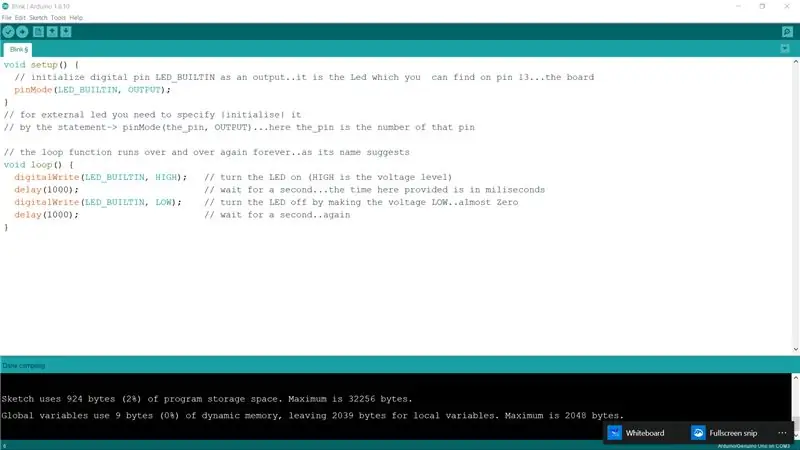
בעיות פתרון בעיות:
אם יש לך בעיה בהעלאת הקוד אז תזכיר לי שאתה יכול גם להשתמש בקוד הזה כדי לתכנת את הלוח..מנגנים …
מוּמלָץ:
Vídeo Tutoriales De Tecnologías Creativas 01: שלום עולם! Blink, Hacemos Parpadear Nuestro Primer Led Con Arduino: 4 שלבים

Vídeo Tutoriales De Tecnologías Creativas 01: שלום עולם! Blink, Hacemos Parpadear Nuestro Primer Led Con Arduino: En este הדרכה של vamos ומרכיבים כמו hacer parpadear (מצמוץ) un diodo LED con a placa Arduino Uno. Este ejercicio lo realizaremos mediante simulación y fora utilizaremos Tinkercad Circuits (utilizando una cuenta gratuita). המשך
צור אפליקציה בסיסית של "שלום עולם" מאפס בפרוטוקול: 7 שלבים

צור אפליקציה בסיסית של "שלום עולם" מאפס בפראפט: שלום חבר'ה, יצרתי הדרכה לרפרוף למתחילים. אם אתה רוצה להתחיל בפיתוח רפרוף עכשיו אז זה יעזור לך הדרכת רפרוף למתחילים
שלום, מלאך השלג !: 6 שלבים

שלום, מלאך השלג!: פעילות זו משמשת להצגת מעגלים, מוליכים ומבודדים כיתה ד 'עד ה'. לאחר לימוד השיעור הצגתי את הפעילות הזו כדי לעודד ולהעניק לתלמידים השראה להבין באופן פעיל כיצד מעגלים, מוליכים ומבודדים למעשה מתפתחים
שלום רכבת! ATtiny 1614: 8 שלבים (עם תמונות)

שלום רכבת! ATtiny 1614: לשיעור Fab Academy שלי אני צריך ליצור לוח עם מיקרו -בקר, כפתור ונורית. אני אשתמש בנשר כדי ליצור אותו
לחצן ההפעלה Super Ghetto ב- One Oneplus One שלי (אמור לעבוד על כל דבר): 3 שלבים

לחצן ההפעלה Super Ghetto ב- Oneplus One שלי (אמור לעבוד על כל דבר): הבעיה: כל הכפתורים בטלפון שלי שבורים. החלפתם היא רק פתרון זמני מכיוון שהכריכה האחורית שלי שבורה ואני לא יכול למצוא בשום מקום תחליף שאינו עולה על המחיר של OPO משומשת, אבל הבנתי למה לא לשדרג אם אני
